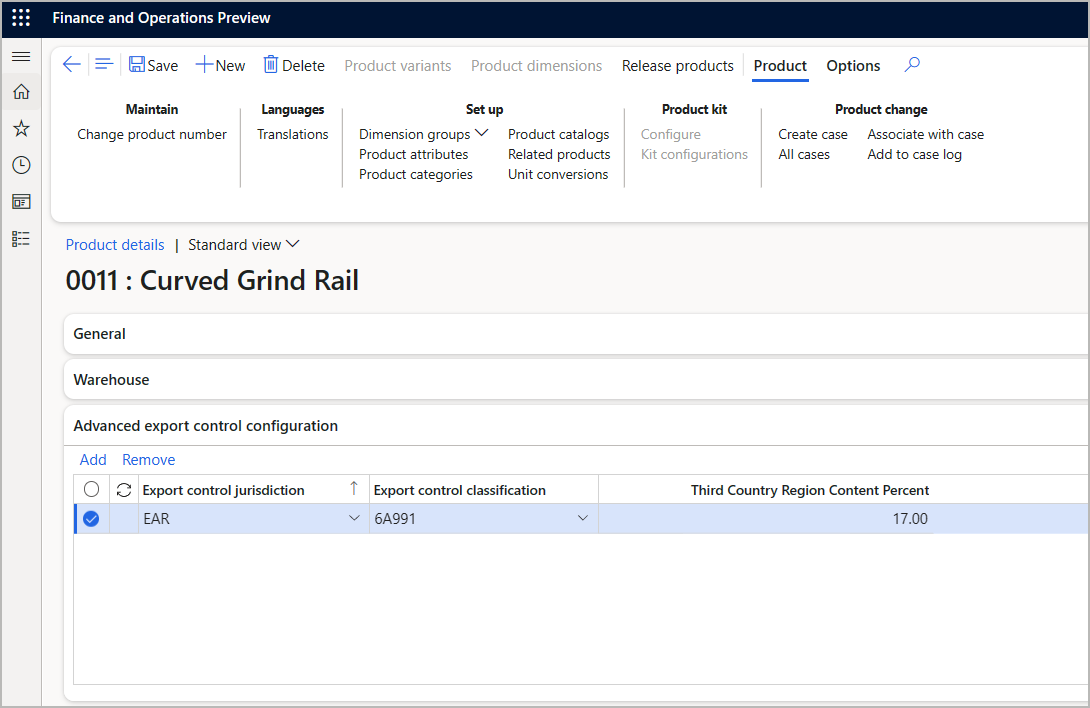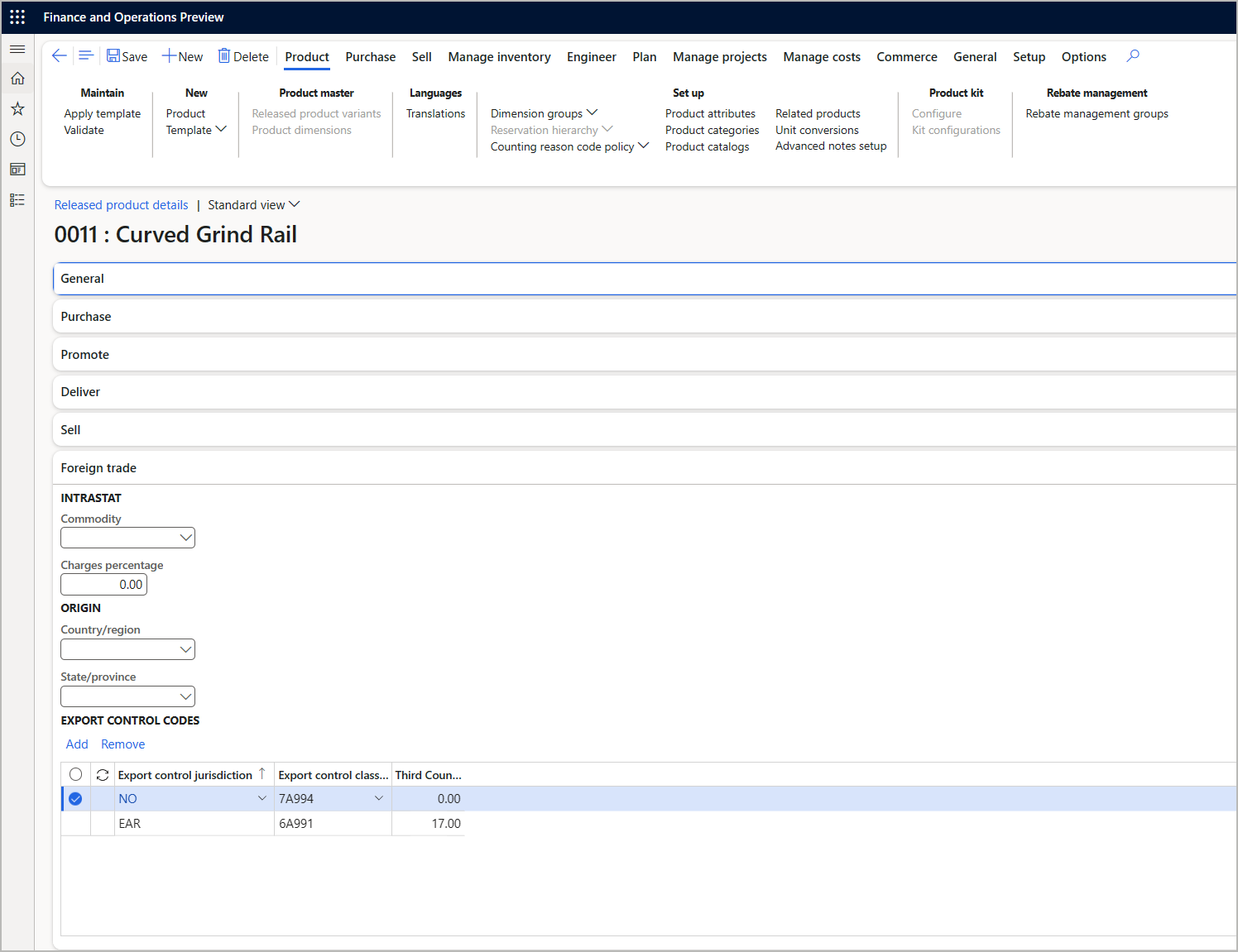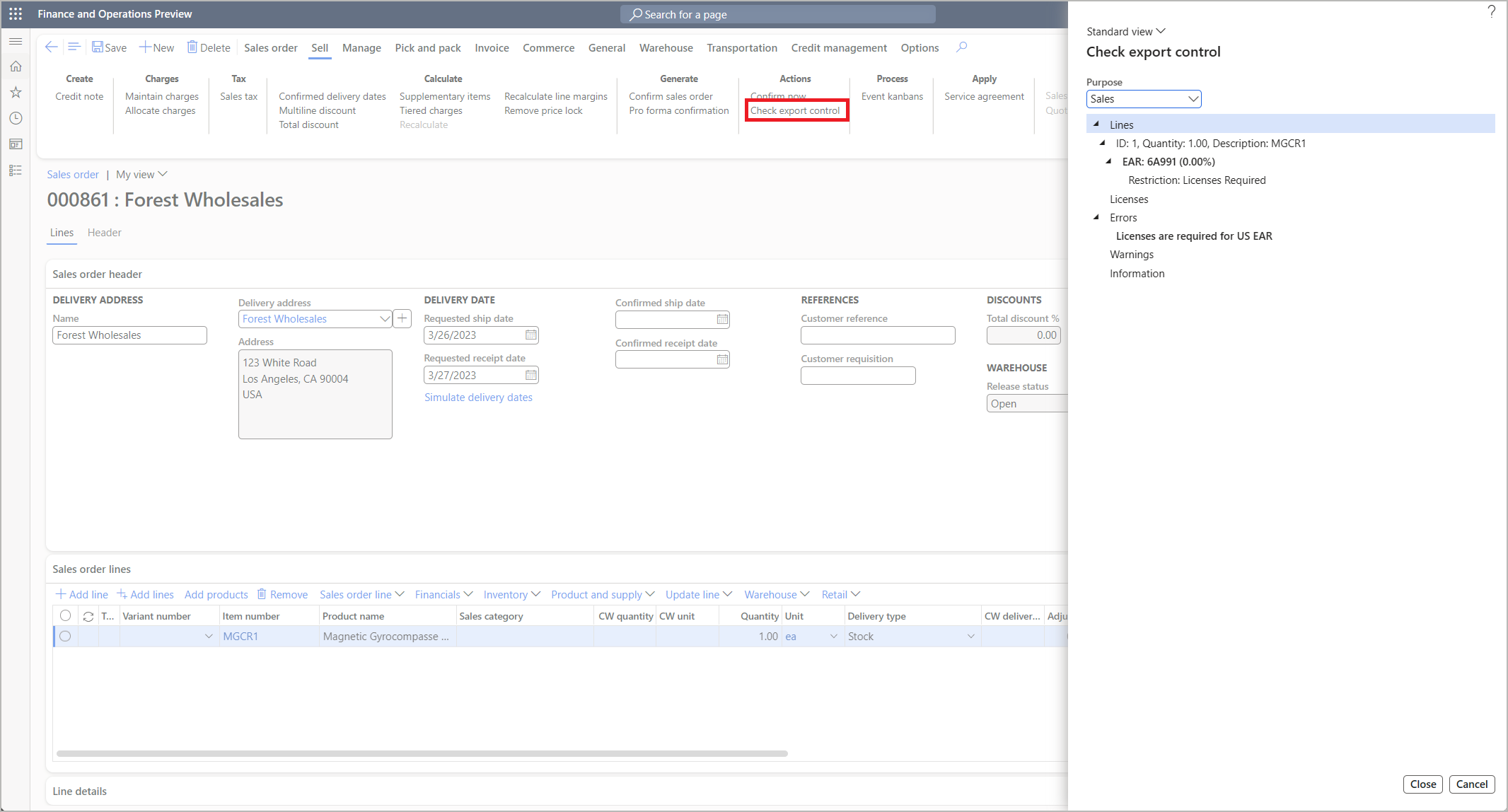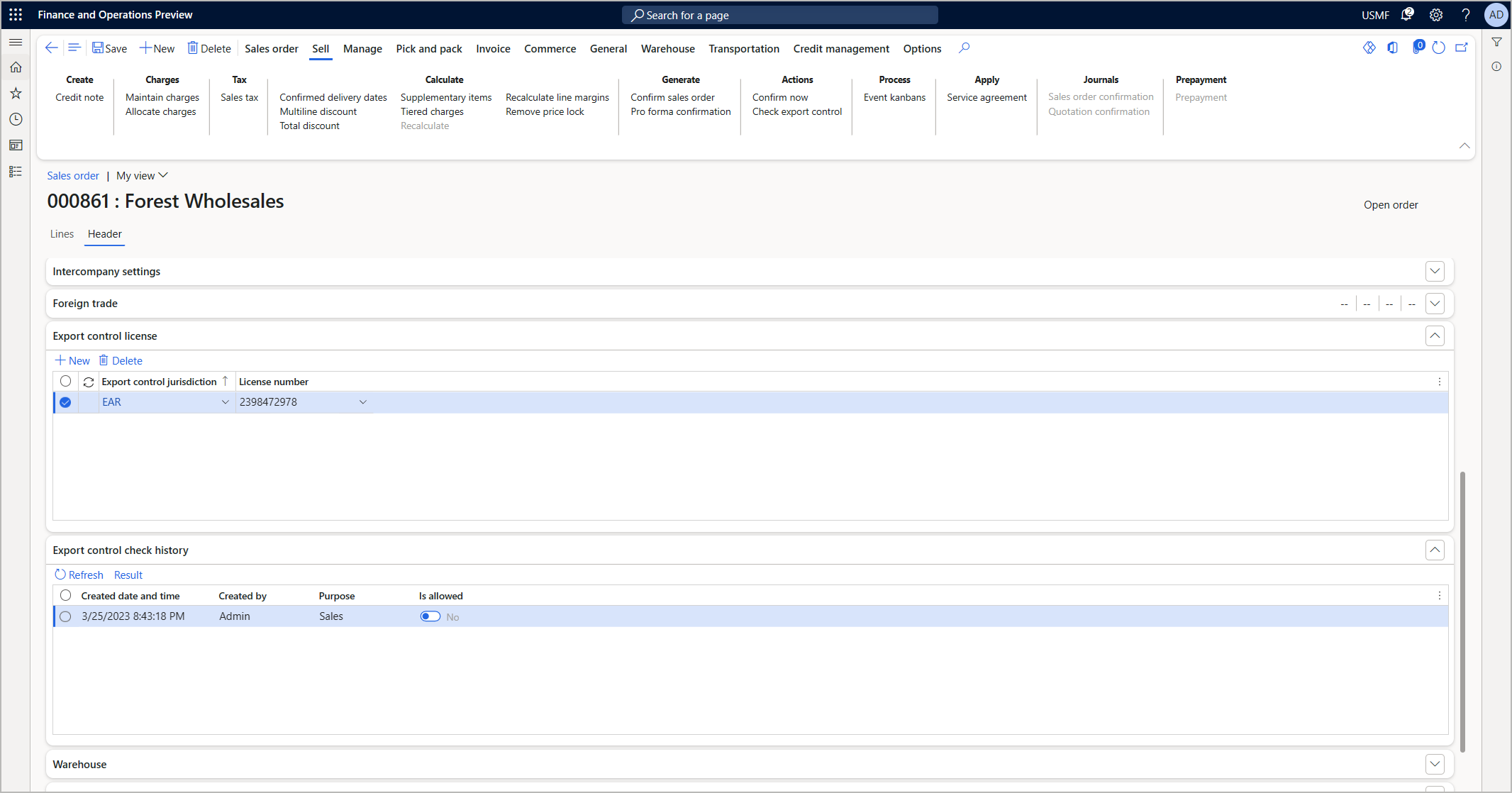Praca z zaawansowanym zarządzaniem eksportem produktów, zamówień sprzedaży i ofert sprzedaży
Zaawansowana funkcja zarządzania eksportem umożliwia zastosowanie reguł kontroli eksportu do zamówień sprzedaży i ofert sprzedaży. Poszczególne jurysdykcje można włączyć lub wyłączyć dla każdej osoby prawnej (firmy). Dlatego każda firma może mieć inne zachowania i zasady kontroli eksportu.
Ustaw jurysdykcje, kody, ograniczenia, wyjątki i licencje.
Aby zdefiniować kontrolę eksportu, która ma zastosowanie do przedmiotów, którymi handlujesz, skonfiguruj wymagane jurysdykcje kontroli eksportu w Dataverse. Następnie skonfiguruj kody, ograniczenia, wyjątki, i licencje, które mają zastosowanie do każdej jurysdykcji. (Więcej informacji na temat tych terminów można znaleźć w artykule Zaawansowanym zarządzaniem eksportem).
- Zaloguj się do centrum administracyjnego usługi Power Platform.
- Zaloguj się do Environments i wybierz swoje środowisko.
- Na stronie wybranego środowiska, w sekcji Szczegóły, wybierz link URL środowiska.
- Twoje środowisko Dataverse jest otwarte. W lewym panelu nawigacji wybierz Jurysdykcje kontroli eksportu.
- Wyświetlona zostanie lista istniejących jurysdykcji kontroli eksportu. Użyj następujących przycisków na pasku narzędzi, aby dodawać i usuwać jurysdykcje według potrzeb.
- Wybierz jurysdykcje, aby otworzyć stronę szczegółów strony. Użyj strony szczegółów jurysdykcji, aby zdefiniować jurysdykcję oraz dodać lub usunąć kody, ograniczenia, wyjątki i licencje, zgodnie z potrzebami.
Przypisz klasyfikacje kontroli eksportu dla produktów globalnych
Gdy włączone jest zaawansowane zarządzanie eksportem, dodaje nową szybką kartę Konfiguracja zaawansowanego zarządzania eksportem do strony Szczegóły produktu poświęconej produktom i wzorcom produktów. Użyj tej szybkie karty, aby określić numer klasyfikacji kontroli eksportu (ECCN) i inne ustawienia kontroli eksportu dla produktu w różnych jurysdykcjach.
Aby skonfigurować zaawansowane zarządzanie eksportem dla produktu lub produktu głównego, wykonaj poniższe kroki.
Zaloguj się do Microsoft Dynamics 365 Supply Chain Management.
Kliknij kolejno opcje Zarządzanie informacjami o produktach > Produkty > Wszystkie produkty i produkty główne.
Znajdź i otwórz produkt, z którym chcesz pracować.
Na stronie Szczegóły produktu wybierz skróconą kartę Konfiguracja zaawansowanego zarządzania eksportem.
Siatka zawiera listę wszystkich kontroli eksportu mających zastosowanie do bieżącego produktu. Użyj następujących przycisków na pasku narzędzi, aby dodawać i usuwać wiersze według potrzeb. Dla każdego wiersza ustaw następujące pola:
- Kontrola eksportu jurysdykcja – wybierz jurysdykcję, w której obowiązuje bieżący wiersz. Ponieważ produkty globalne mogą być udostępniane różnym podmiotom prawnym, na liście wyświetlane są wszystkie dostępne jurysdykcje, a nie tylko te, które są włączone dla aktualnie wybranej osoby prawnej.
- Kontrola eksportu– Wybierz numer ECCN, który ma zastosowanie do bieżącego wiersza. Sieć ECCN ustanawia zestaw zasad kontroli eksportu mających zastosowanie do bieżącego produktu w jurysdykcji wybranej w tym wierszu.
Na okienku akcji wybierz opcję Zapisz.
Przypisz klasyfikacje kontroli eksportu dla zwolnionych produktów
Kiedy tworzysz zwolniony produkt oparty na produkcie globalnym, Ustawienia konfiguracji zaawansowanego zarządzania eksportem dla produktu globalnego stają się domyślnymi wartościami kontroli eksportu dla zwolnionego produktu. Jeśli ustawienia Zaawansowana konfiguracja zarządzania eksportem dla produktu globalnego ulegną zmianie po wydaniu produktu, te nowe ustawienia nie zostaną zaktualizowane w powiązanym, wydanym produkcie, chyba że produkt zostanie ponownie wydany. Ponieważ zwolnione produkty są powiązane z konkretną osobą prawną, z produktu globalnego dziedziczone są tylko numery ECCN dla jurysdykcji, które są włączone dla tej osoby prawnej.
Aby skonfigurować zaawansowane zarządzanie eksportem dla wydanego produktu lub produktu głównego, wykonaj poniższe kroki.
Użyj selektora firm, aby wybrać osobę prawną gdzie chcesz pracować.
Przejdź do Zarządzanie informacjami o produktach> Produkty > Zwolnione produkty.
Znajdź i otwórz produkt, z którym chcesz pracować.
Na stronie Szczegóły wydanego produktu wybierz skróconą kartę Handel zagraniczny .
Jeśli co najmniej jedna jurysdykcja jest włączona dla wybranej osoby prawnej, szybka karta Handel zagraniczny zawiera sekcję Eksportuj sekcję z kodami kontrolnymi. (W przeciwnym razie zamiast tego wyświetlana jest prostsza funkcja towary podwójnego zastosowania). Siatka w tej sekcji zawiera listę wszystkich kontroli eksportu mających zastosowanie do aktualnie wydanego produktu. Użyj następujących przycisków na pasku narzędzi, aby dodawać i usuwać wiersze według potrzeb. Dla każdego wiersza ustaw następujące pola:
- Kontrola eksportu jurysdykcja – wybierz jurysdykcję, w której obowiązuje bieżący wiersz. Ta lista jest filtrowana tak, aby wyświetlała tylko jurysdykcje używane dla aktualnie wybranej osoby prawnej.
- Kontrola eksportu– Wybierz numer ECCN, który ma zastosowanie do bieżącego wiersza. Sieć ECCN ustanawia zestaw zasad kontroli eksportu mających zastosowanie do bieżącego produktu w jurysdykcji wybranej w tym wierszu.
Na okienku akcji wybierz opcję Zapisz.
Sprawdzanie i egzekwowanie zasad kontroli eksportu dla zamówień sprzedaży
Gdy zaawansowane zarządzanie eksportem jest włączone dla osoby prawnej, przycisk Sprawdź kontrolę eksportu jest dostępny na karcie Sprzedaj w okienku akcji dla zamówień sprzedaży. Wybierz ten przycisk, aby sprawdzić status kontroli eksportu bieżącego zamówienia. Ta sama kontrola jest przeprowadzana podczas potwierdzania, kompletacji, pakowania, wysyłki i fakturowania. Ilość licencji jest zużywana, a historia jest śledzona tylko podczas potwierdzania i podobnych kroków. Ręczne kontrole nie zmieniają zużycia licencji i nie są śledzone w historii.
Nagłówek zamówienia sprzedaży zawiera zakładkę, na której można określić licencje według jurysdykcji. Zakłada się, że licencje określone w nagłówku są domyślnie używane we wszystkich wierszach dokumentu. Licencje można jednak zastąpić na poziomie wiersza. Licencje muszą przejść kontrolę kontroli eksportu tylko wtedy, gdy ograniczenia i wyjątki wymagają licencji. Ogólne wyjątki lub zasady korporacyjne nie wymagają licencji.
Podczas potwierdzania i podobnych etapów wysyłania system śledzi historię kontroli eksportu. Możesz wyświetlić tę historię z nagłówka zamówienia sprzedaży, wybierając Wynik.
Licencje z nagłówka zamówienia sprzedaży można zastąpić w wierszach zamówienia sprzedaży. W ten sposób różne wiersze mogą być powiązane z różnymi licencjami. Można również zastąpić kontrolę eksportu na poziomie wiersza. W takim przypadku kontrola eksportu jest nadal wykonywana i śledzona, ale niepowodzenia nie blokują przetwarzania dokumentu. Użytkownik, który edytował informacje o zastąpieniu, jest automatycznie śledzony w rekordzie. Informacje te można sprawdzić za pomocą standardu logowanie funkcjonalność aplikacji finansowych i operacyjnych.
Sprawdzanie i egzekwowanie zasad kontroli eksportu dla ofert sprzedaży
Funkcja zaawansowanego zarządzania eksportem działa podobnie w ofertach sprzedaży, jak w przypadku zamówień sprzedaży. Wytyczne można znaleźć w poprzedniej sekcji.